Cara Menghubungkan Instagram ke Facebook (Profil / Fans Page) – Banyaknya pengguna Instagram saat ini membuat semua kalangan mulai meninggalkan media sosial lain seperti Facebook dan Twitter. Pengguna Instagram dalam beberapa tahun terakhir memang mengalami peningkatan yang cukup pesat. Karena selain sebagai aplikasi baru, instagram juga memiliki fitur unik dan menarik sehingga dalam waktu beberapa tahun saja, orang-orang beralih menggunakan Instagram. Berbagi foto, love, dan short video viral di Instagram merupakan keunggulan dari Instagram. Melalui instagram kita bisa mengetahui apa saja yang sedang trendy sekarang, kita bisa mem-follow artis favorite kita dan juga mem-follow akun-akun berkaitan dengan ilmu pengetahuan, tips, serta seputar informasi penting.
Namun saat ini, karena tak ingin out to date di medsos lain, banyak pengguna Instagram yang juga memiliki akun lain ingin meghubungkan akun Instagram dengan Facebook atau Halaman Facebook. Dimana ketika kita mengirim kiriman di Instagram, maka akan secara otomatis pula terkirim di Facebook. Inilah salah satu keunggulan Instagram, dimana kita juga dapat mengkoneksikannya dengan Facebook (profil) atau Halaman Facebook (Fanspage). Nah untuk itu, pada kesempatan ini, saya akan menunjukan kepada kalian semua, bagaimana step by step Cara Menghubungkan Instagram ke Facebook (Profil / Fans Page) dengan mudah berikut:
Langkah 1:

Pertama tama-tama silakan buka profil Anda di aplikasi Instagram, lalu klik tombol titik-titik di pojok kanan atas.
Langkah 2:
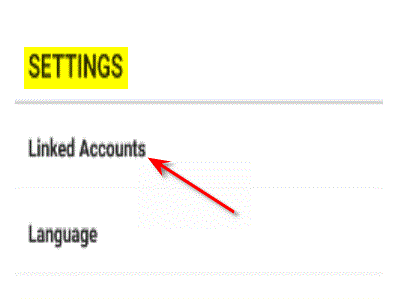
Lalu scroll kebawah, pada pilihan Settings klik Linked Accounts.
Langkah 3:
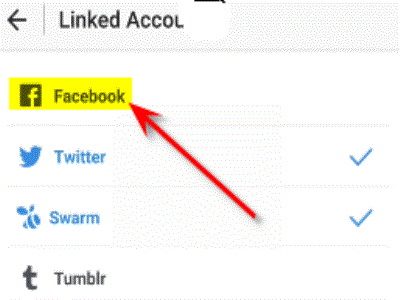
Lalu klik Facebook. Maka proses pengkoneksian antara Instagram dan Facebook pun dimulai. Kalian tinggal menunggu beberapa detik hinggat status berhasil dengan cara memasukan email dan password FB kalian.
Langkah 4:
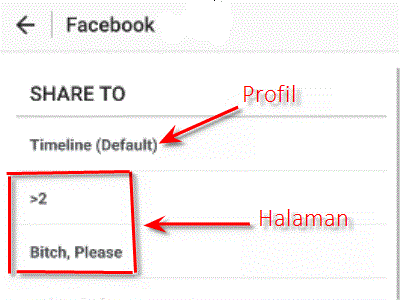
Pada pilihan Share To, pastikan kalian mengklik Timeline (default) untuk membagikan kiriman ke profil Facebook, sedangkan pilihan dibawahnya adalah beberapa halaman FB yang Anda punya. Jika ingin menkoneksikan dengan halaman Facebook, tinggl pilih dan klik saja nama halaman Anda yang hendak dibagikan.
Langkah 5:
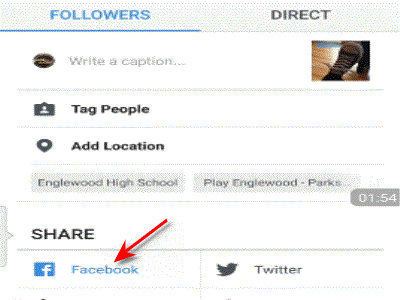
Nah, coba sekarang kalian mencoba membuat postingan baru atau menshare kembali postingan lama. Maka terlihat dibawah ada pilihan Share. Kemudian kalian pastikan mengklik (mengaktifkan) pilihan Facebook seperti yang terlihat, kemudian kirim postingan Anda. Selanjutnya silakan Anda cek Facebook atau halaman Anda. Semoga bermanfaat!
cara menghubungkan instagram ke facebook lewat pc cara log in instagram lewat facebook cara menggunakan instagram di facebook cara memutuskan sambungan instagram ke facebook cara menghubungkan instagram ke fanpage facebook cara mengganti akun facebook di instagram cara menghubungkan instagram ke twitter cara menghubungkan instagram ke facebook lewat laptop.